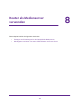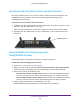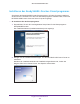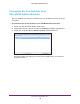User manual
Table Of Contents
- AC1750 Smart WLAN-Router
- Inhaltsverzeichnis
- 1. Hardware-Konfiguration
- 2. Herstellen einer Verbindung zum Netzwerk und Zugriff auf den Router
- 3. Festlegen der Interneteinstellungen
- Verwenden des Setup-Assistenten
- Manuelles Konfigurieren der Internetverbindung
- Festlegen von IPV6-Internetverbindungen
- Voraussetzungen für die Eingabe von IPv6-Adressen
- Verwenden von Auto Detect (Automatische Erkennung) für eine IPv6-Internetverbindung
- Verwenden von Auto Config (Automatische Konfiguration) für eine IPv6-Internetverbindung
- Einrichten einer IPv6-6rd-Tunnel-Internetverbindung
- Einrichten einer IPv6-6to4-Tunnel-Internetverbindung
- Einrichten einer IPv6-Pass-Through-Internetverbindung
- Einrichten einer festen IPv6-Internetverbindung
- Einrichten einer IPv6-DHCP-Internetverbindung
- Einrichten einer IPv6-PPPoE-Internetverbindung
- Ändern der MTU-Größe
- Bridge aktivieren oder eine VLAN-Tag-Gruppe hinzufügen
- 4. Optimieren der Leistung
- 5. Steuerung des Zugriffs auf das Internet
- Einrichten einer Kindersicherung
- Blockieren des Zugriffs auf Ihr Netzwerk
- Sperren von Webseiten mithilfe von Stichwörtern
- Sperren von Diensten aus dem Internet
- Festlegen, wann Webseiten und Dienste gesperrt werden sollen
- Vermeiden der Sperre an einem vertrauenswürdigen Computer
- Konfigurieren von E-Mail-Benachrichtigungen zu Sicherheitsereignissen
- 6. Gemeinsame Nutzung von an den Router angeschlossenen USB-Speichergeräten
- Anforderungen an USB-Speichergeräte
- Zugriff auf ein USB-Speichergerät im Netzwerk
- Sichern von Windows Computern mit ReadySHARE Vault
- Sichern von Mac-Computern mit Time Machine
- Steuerung des Zugriffs auf das USB-Laufwerk
- Verwenden von FTP im Netzwerk
- Anzeigen oder Ändern von Netzwerkordnern auf einem USB-Laufwerk
- Hinzufügen eines Netzwerkordners auf einem USB-Laufwerk
- Bearbeiten eines Netzwerkordners auf einem USB-Laufwerk
- Sicheres Entfernen eines USB-Laufwerks
- 7. Zugriff auf das USB-Laufwerk des Routers über das Internet
- 8. Router als Medienserver verwenden
- 9. Freigeben eines USB-Druckers
- Installieren des Druckertreibers und des Druckers
- Herunterladen des Dienstprogramms ReadySHARE-Drucker
- Installieren des ReadySHARE-Drucker-Dienstprogramms
- Verwenden des freigegebenen Druckers
- Anzeigen oder Ändern des Status eines Druckers
- Verwenden der Scanfunktion eines USB-Multifunktionsdruckers
- Ändern der NETGEAR USB Control Center-Einstellungen
- 10. Festlegen der Netzwerkeinstellungen
- Deaktivieren blinkender LEDs oder Ausschalten von LEDs
- Anzeigen der WAN-Einstellungen
- Einrichten eines DMZ-Standardservers
- Ändern des Router-Gerätenamens
- Ändern der LAN-TCP/IP-Einstellungen
- Festlegen der vom Router zu vergebenden IP-Adressen
- Deaktivieren der DHCP-Serverfunktion im Router
- Verwalten reservierter LAN-IP-Adressen
- Verwenden des WPS-Assistenten für WLAN-Verbindungen
- Festlegen der WLAN-Grundeinstellungen
- Ändern der WLAN-Sicherheitsoption
- Einrichten eines Gastnetzwerks
- So verwaltet der Router WLAN-Clients
- Steuerung der WLAN-Funktionen
- Einrichten eines WLAN-Zeitplans
- Festlegen der WPS-Einstellungen
- Einrichtung des Routers mit einem vorhandenen Router oder Gateway
- Verwenden des Routers als Wireless Access Point
- Einrichten des Routers im Bridge-Modus
- 11. Verwalten des Netzwerks
- Aktualisieren der Router-Firmware
- Ändern des Administrator-Passworts
- Wiederherstellen des Administrator-Passworts
- Anzeigen des Routerstatus
- Anzeigen und Verwalten der Protokolle über die Routeraktivität
- Überwachen von Internet-Datenverkehr
- Erstellen von benutzerdefinierten statischen Routen
- Anzeigen der aktuell im Netzwerk vorhandenen Geräte
- Verwalten der Konfigurationsdatei des Routers
- Fernsteuerung
- Fernzugriff auf den Router mithilfe der genie-App
- 12. Zugriff auf Ihr Netzwerk über ein VPN
- 13. Festlegen von Internet-Porteinstellungen
- 14. Fehlerbehebung
- A. Zusatzinformationen
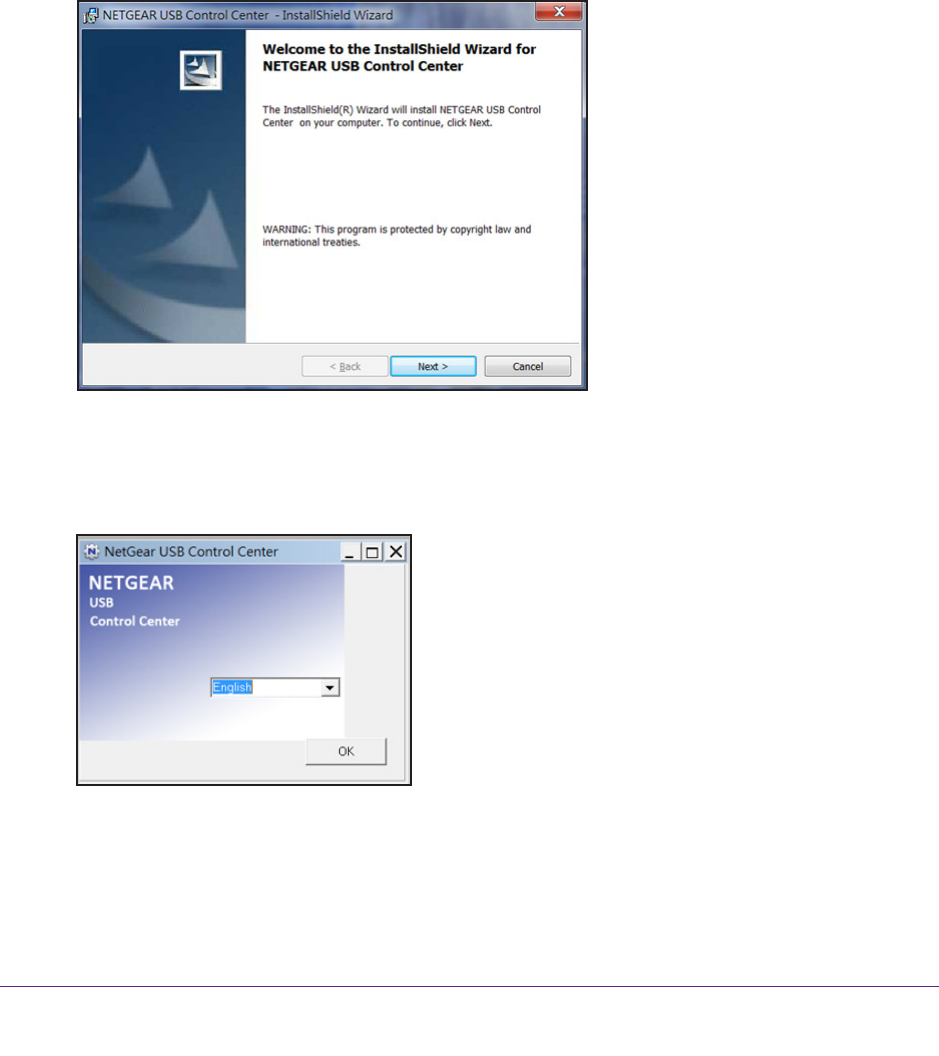
Freigeben eines USB-Druckers
107
AC1750 Smart WLAN-Router
Installieren des ReadySHARE-Drucker-Dienstprogramms
Sie müssen das ReadySHARE-Drucker-Dienstprogramm auf jedem Computer installieren,
der den Drucker verwenden soll. Wenn Sie das Dienstprogramm installiert haben, wird es als
NETGEAR USB Control Center auf Ihrem Computer angezeigt.
So installieren Sie das Dienstprogramm:
1. Doppelklicken Sie auf die heruntergeladene Setup-Datei für das Dienstprogramm
ReadySHARE-Drucker
.
Der InstallShield Wizard (Installationsassistent) wird angezeigt.
2. Befolgen Sie die Installationsanweisungen, um das NETGEAR USB Control Center zu
installieren.
Nachdem der Installationsassistent die Installation abgeschlossen hat, fordert das
Netgear USB Control Center Sie auf, eine Sprache auszuwählen: